Wie man Microsoft Store auf Windows 11-Computern installiert [Schritt-für-Schritt]
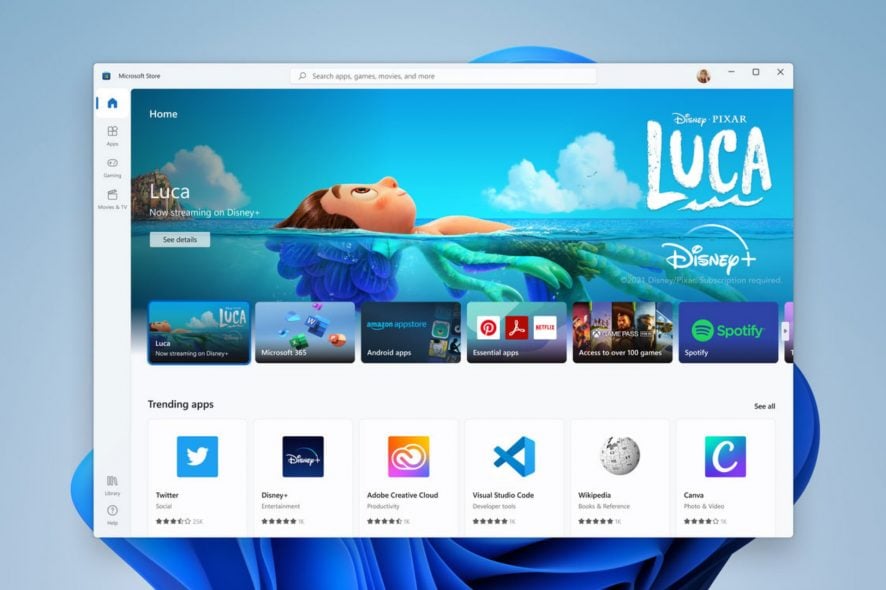 Möchten Sie den Microsoft Store auf einem Windows 11-Computer installieren? Egal, ob Sie ihn vermissen, Fehler beheben möchten oder ihn einfach nach einem System-Reset neu installieren müssen, dieser Leitfaden erklärt alles, was Sie wissen müssen, um den vollständigen App-Zugriff wiederherzustellen.
Möchten Sie den Microsoft Store auf einem Windows 11-Computer installieren? Egal, ob Sie ihn vermissen, Fehler beheben möchten oder ihn einfach nach einem System-Reset neu installieren müssen, dieser Leitfaden erklärt alles, was Sie wissen müssen, um den vollständigen App-Zugriff wiederherzustellen.
Wie installiere ich den Microsoft Store auf Windows 11?
Inhaltsverzeichnis
- Wie installiere ich den Microsoft Store auf Windows 11?
- Microsoft Store mit PowerShell neu installieren
- Die ausführbare Datei WSReset ausführen
- Den Store manuell aktualisieren
- Windows 11 reparieren und installieren
- Zusammenfassung
- Häufig gestellte Fragen
1. Microsoft Store mit PowerShell neu installieren
- Drücken Sie die Windows-Taste, geben Sie PowerShell ein und klicken Sie auf Als Administrator ausführen unter Windows PowerShell.
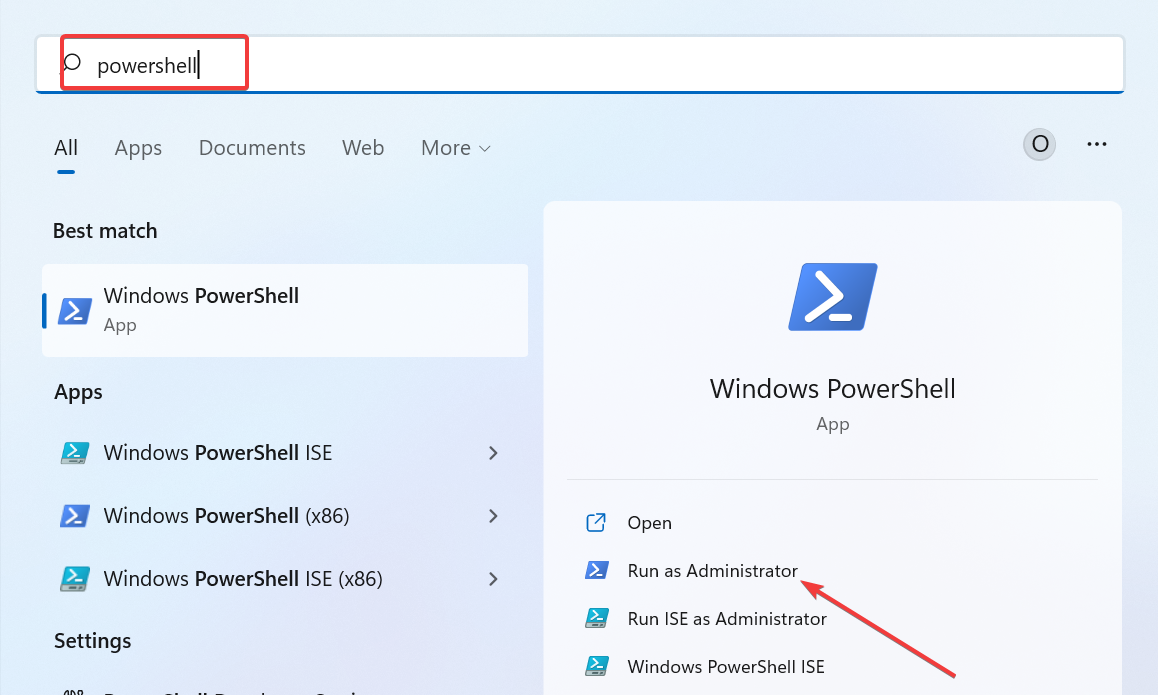
-
Kopieren Sie den folgenden Befehl und fügen Sie ihn ein, und drücken Sie Enter :
**Get-AppXPackage *WindowsStore* -AllUsers | Foreach {Add-AppxPackage -DisableDevelopmentMode -Register "$($_.InstallLocation)\AppXManifest.xml"}**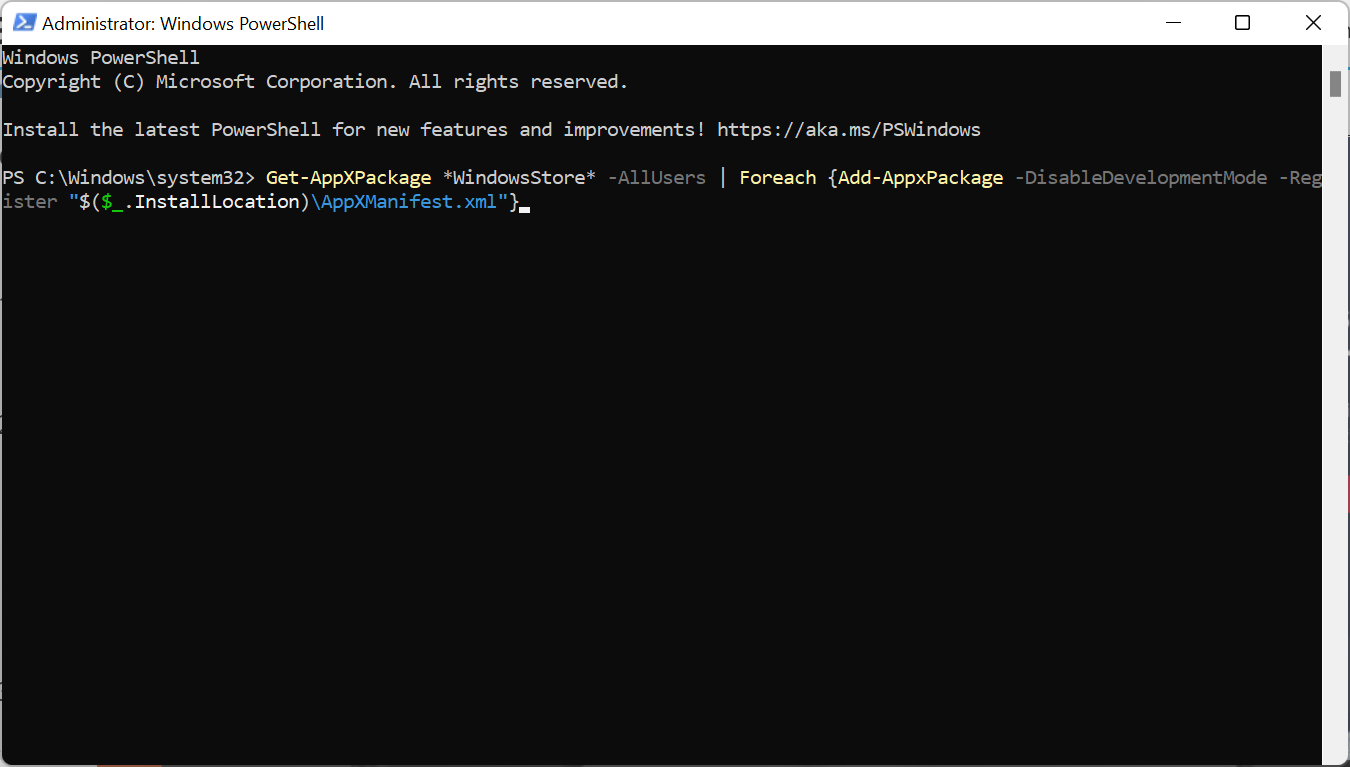
- Starten Sie schließlich Ihren PC neu.
Das erste, was Sie tun sollten, um dieses Problem zu beheben, ist, die Microsoft Store-App auf Windows 11 mit PowerShell zu installieren. Der obige Befehl hilft, die App und alle benötigten Pakete neu zu installieren, wenn Sie Ihren PC starten.
2. Die ausführbare Datei WSReset ausführen
-
Gehen Sie zu Suche, geben Sie wsreset ein und klicken Sie auf Öffnen, um den Befehl auszuführen.
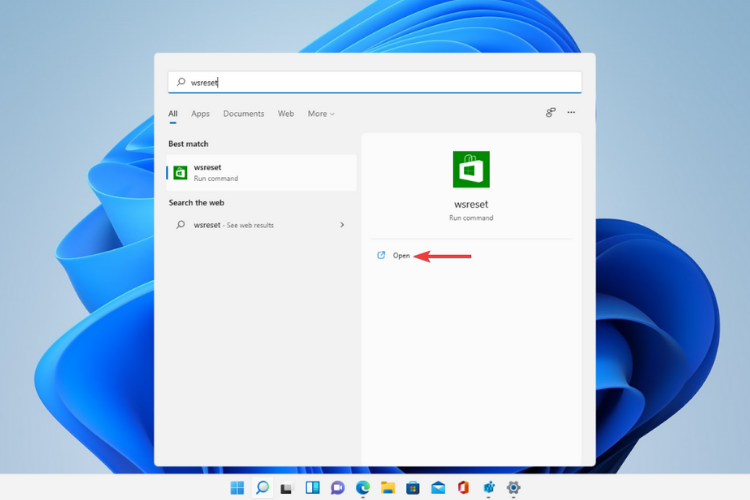
-
Ein Eingabeaufforderungsfenster wird geöffnet und die ausführbare Datei WSReset.exe ausgeführt. Warten Sie einige Sekunden, und das Eingabeaufforderungsfenster schließt sich automatisch.
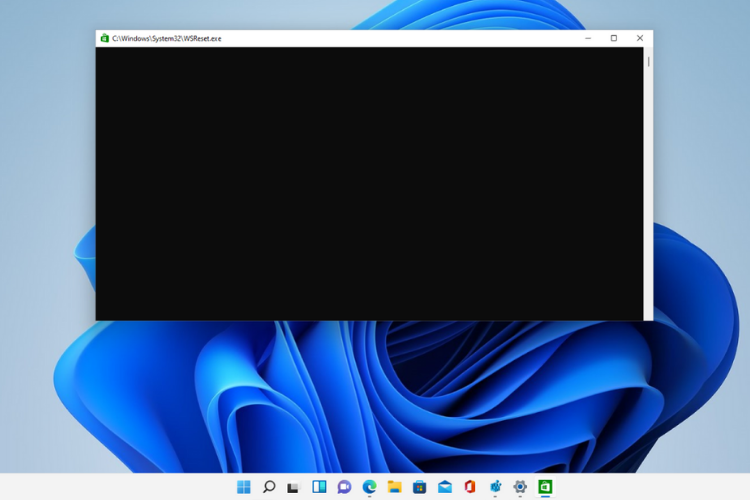
-
Die Microsoft Store-App wird nun geöffnet.
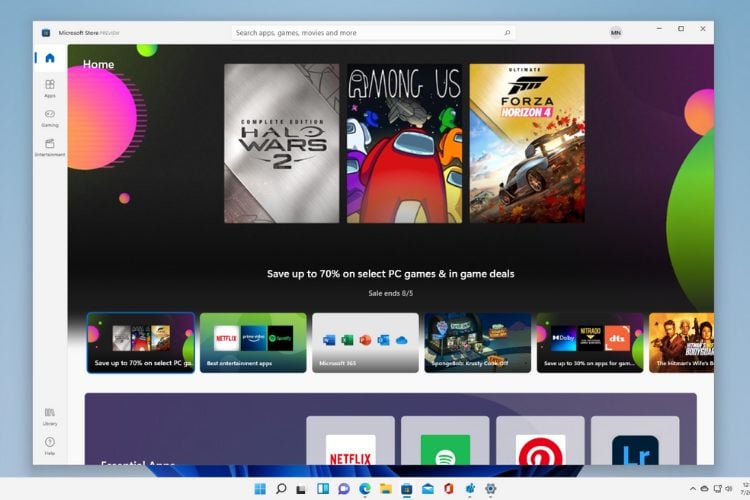
Durch das Ausführen dieses Befehls wird der Microsoft Store zurückgesetzt und der Cache gelöscht, ohne die Kontoeinstellungen zu ändern und die installierten Anwendungen zu deaktivieren.
Führen Sie diesen Befehl aus und versuchen Sie die vorherige Lösung erneut, um den neuen Microsoft Store erfolgreich auf Ihrem Windows 11-PC zu installieren. Lesen Sie mehr zu diesem Thema
- Fehlerbehebung: Microsoft Store nach dem Update vermisst [Windows 10 & 11]
- Windows 11 Build 22631.5696 wird an den Beta-Kanal mit wichtigen Fehlerbehebungen verteilt
3. Den Store manuell aktualisieren
-
Öffnen Sie erneut den Microsoft Store, indem Sie auf das Symbol in der Taskleiste klicken.
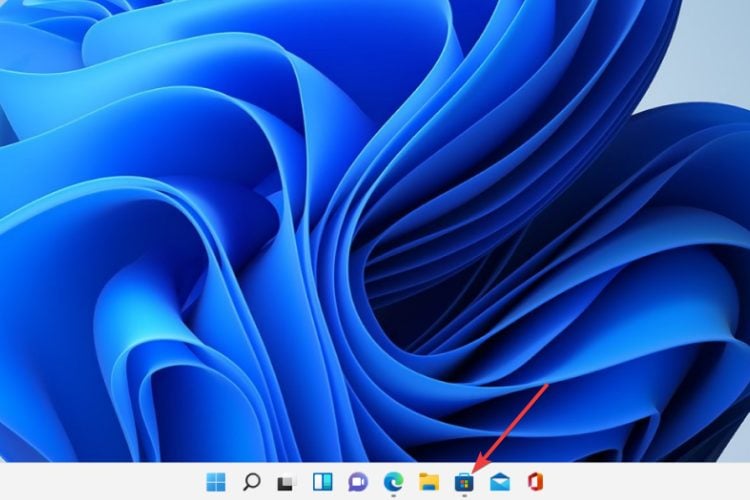
-
Klicken Sie auf die drei Punkte in der oberen Ecke des Bildschirms.
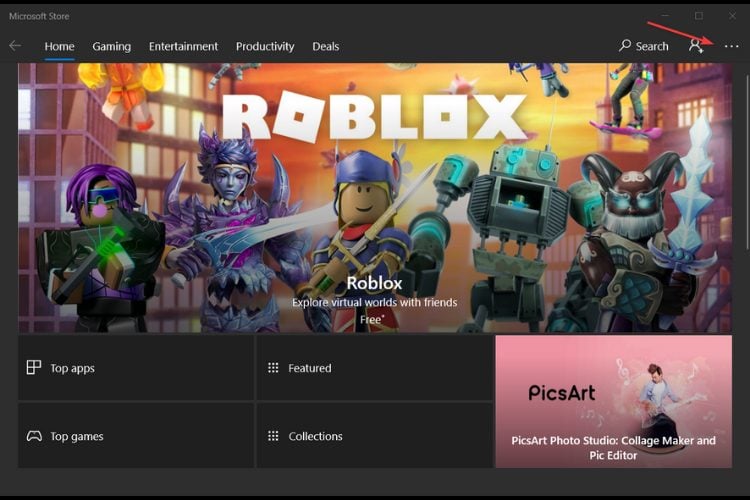
-
Wählen Sie Downloads und Updates.
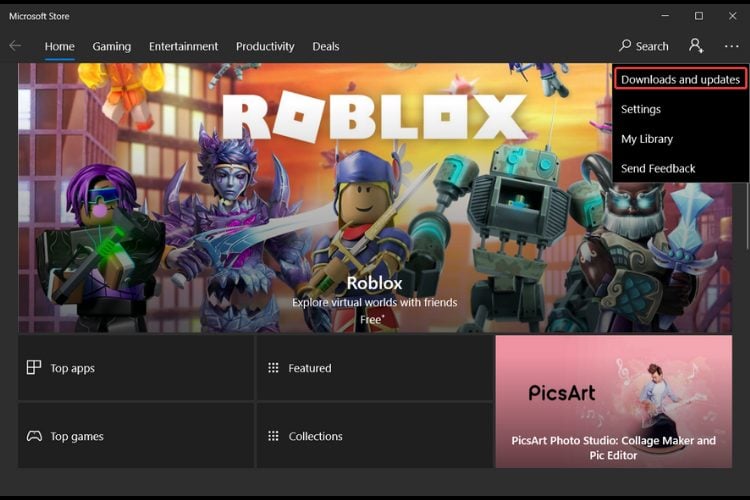
-
Klicken Sie auf die Updates abrufen-Schaltfläche.
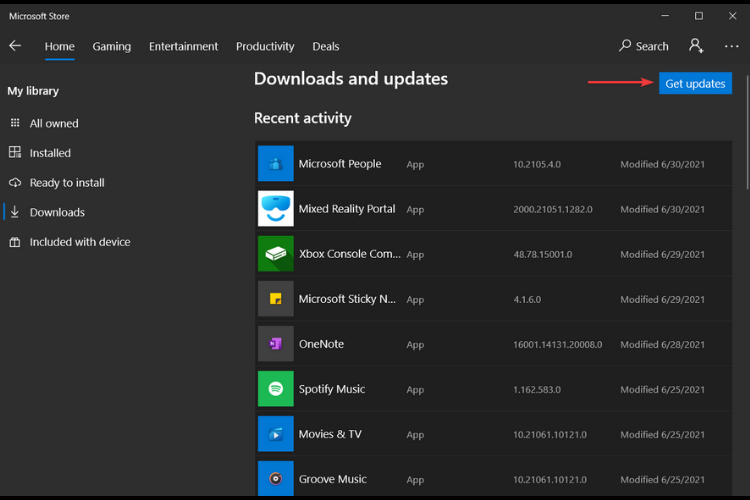
- Das System überprüft nun alle Apps auf Updates, einschließlich des Microsoft Store. Beachten Sie, dass der App Store sich nach Abschluss des Aktualisierungsprozesses automatisch schließt.
Das manuelle Aktualisieren des Microsoft Store funktioniert nur, wenn Sie die Vorabversion von Windows 11 verwenden. Damit sollten Sie eine Vorabversion der Store-App haben, die nur aktualisiert werden muss.
4. Windows 11 reparieren und installieren
- Laden Sie die Windows 11 ISO-Datei herunter und öffnen Sie die heruntergeladene Datei.
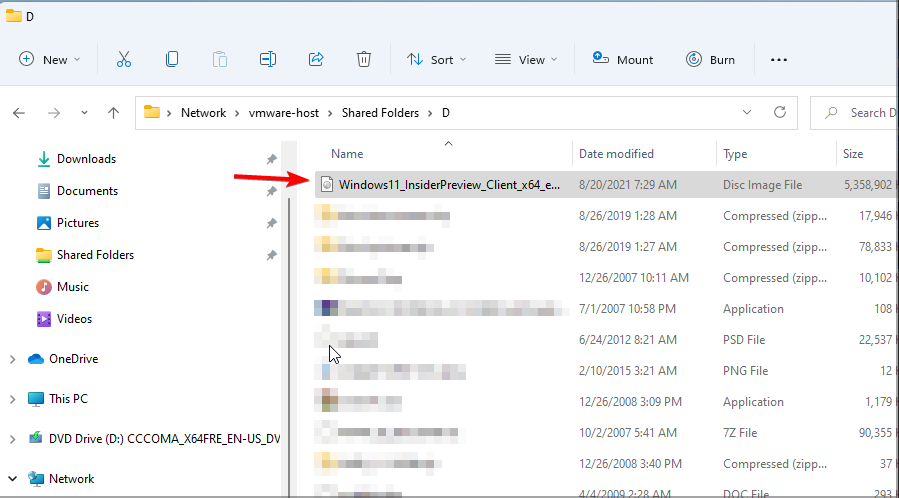
- Warten Sie, bis die Installationsdatei in einem separaten Laufwerk im Datei-Explorer gemountet wurde, und starten Sie das Laufwerk.
- Doppelklicken Sie nun auf die setup.exe-Datei.
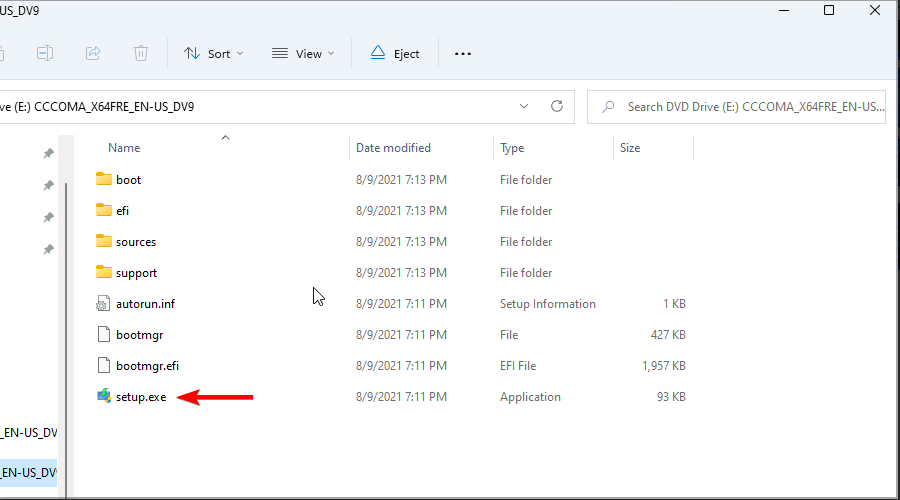
- Klicken Sie auf die Weiter-Schaltfläche auf der Installationsseite Windows 11.
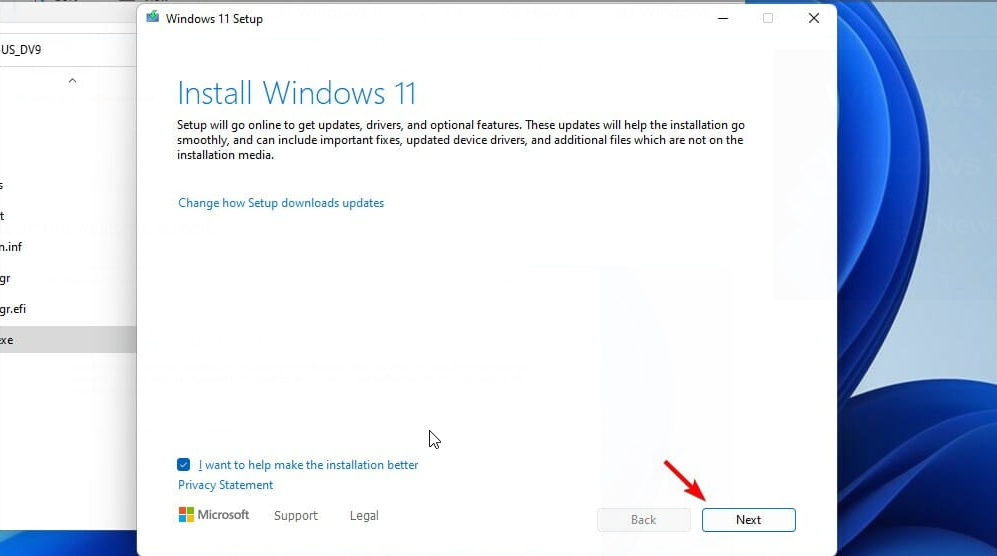
- Warten Sie, bis die erforderlichen Updates heruntergeladen werden, und klicken Sie auf die Akzeptieren-Schaltfläche auf der Lizenzseite.
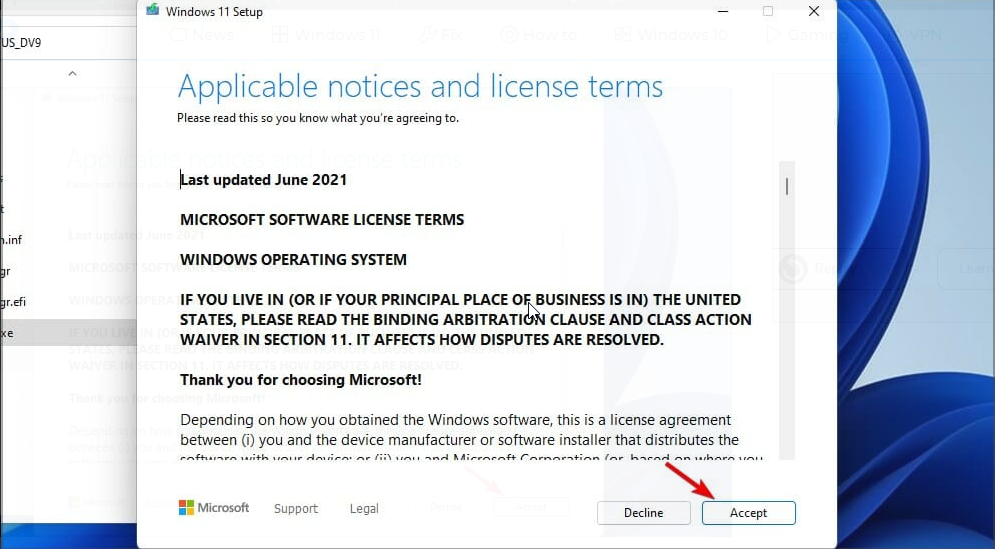
- Wählen Sie die Option Persönliche Dateien und Apps behalten und klicken Sie auf die Weiter-Schaltfläche.
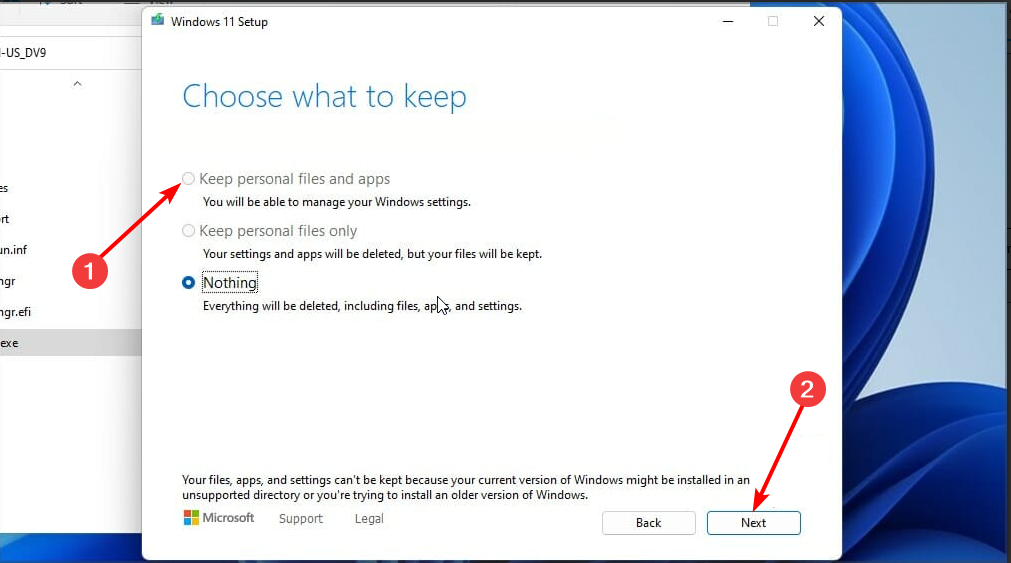
- Folgen Sie von hier aus den einfachen Anweisungen auf dem Bildschirm, um die Installation abzuschließen.
Zusammenfassung
Es ist nicht unmöglich, Microsoft Store-Apps ohne den Store herunterzuladen, aber es ist sicher schwieriger. Obwohl der Store normalerweise integriert ist, können Sie dies schnell erneut installieren, wenn Sie Probleme damit haben, indem Sie die oben beschriebenen Schritte befolgen.
Hier haben Sie es; alles, was Sie benötigen, um die Microsoft Store-App einfach auf Windows 11 zu installieren. Mit den Informationen in diesem Leitfaden sollten Sie in der Lage sein, die App neu zu installieren oder sie zu aktualisieren, wenn Sie die Vorabversion verwenden.
Lassen Sie uns gerne wissen, welche Lösung Ihnen geholfen hat, die Store-App auf Windows 11 zum Laufen zu bringen, indem Sie einen Kommentar hinterlassen.
Häufig gestellte Fragen
Warum fehlt der Microsoft Store auf meinem Computer? Es kann sein, dass die Microsoft Store-App blockiert oder nicht verfügbar ist, wenn Sie sich bei einem lokalen Konto anmelden. Auch wenn Sie einen Windows 11-PC von der Arbeit oder Schule verwenden, könnte die Store-App vom Administrator deaktiviert sein. In diesem Fall müssen Sie den Administrator kontaktieren, um die App zu aktivieren. Kann man den Microsoft Store deinstallieren? Nein, Sie können den Microsoft Store nicht vollständig deinstallieren. Er ist Teil der Kernsystemanwendungen. Sie können ihn jedoch über Powershell deaktivieren oder ausblenden.













